[Notebook/Desktop/AIO/Gaming handheld] 疑難排解 - 開機時卡在ASUS/ROG logo
當裝置開機後,持續停留在ASUS/ROG logo畫面而無法進入Windows作業系統時,以下是一些可能的疑難排解方法。
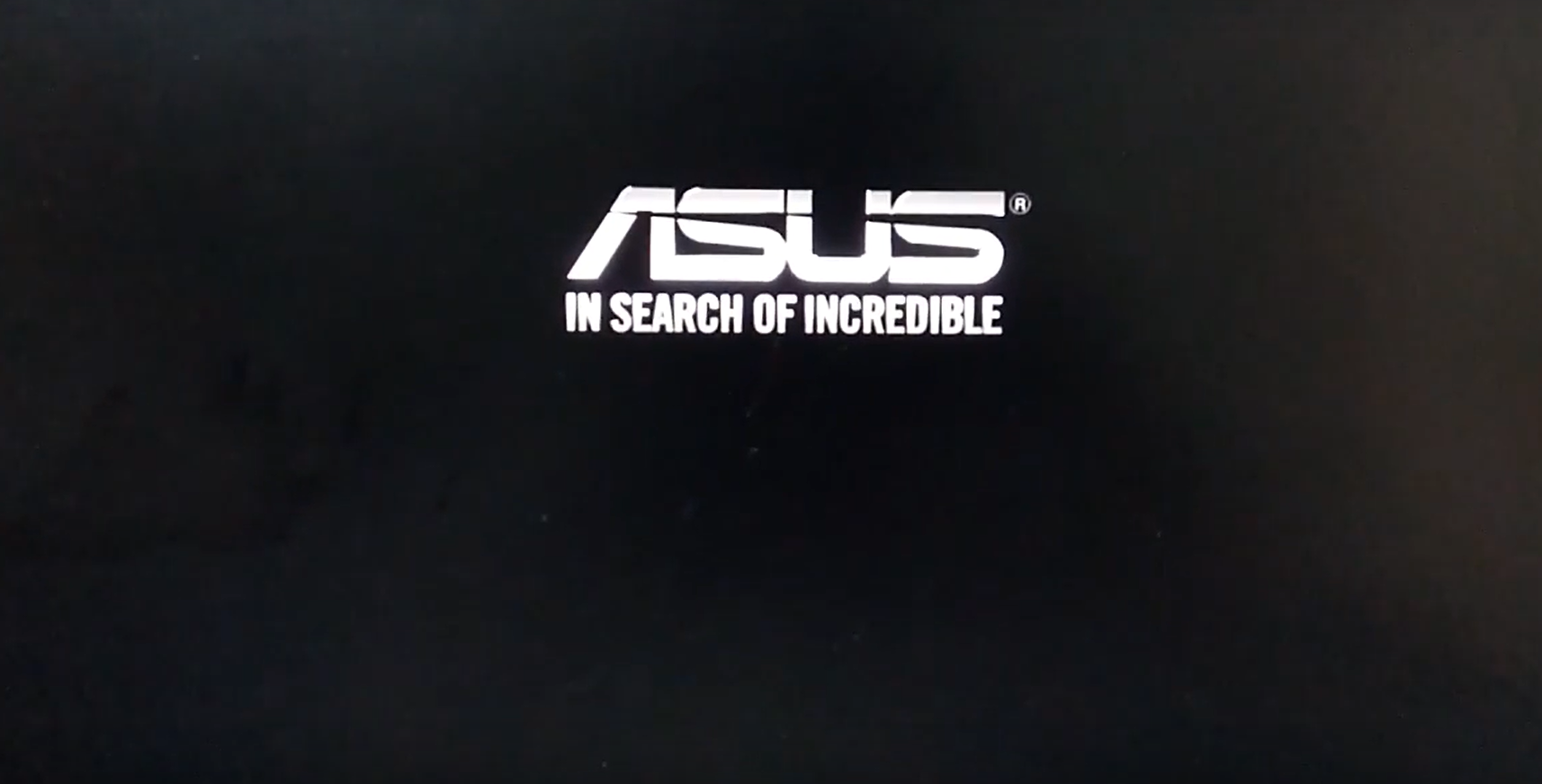

為了提供給您更清楚的操作說明,您也可以點擊下方YouTube影片連結,觀看如何解決開機時卡在ASUS / ROG logo。
https://www.youtube.com/watch?v=VyOA2FFMafA
重新啟動裝置
如果您的裝置卡在ASUS LOGO畫面上,嘗試強制關閉電腦,然後重新啟動。有時候,這個問題只是一個暫時性的故障。
請長按電源鍵直到電源燈熄滅,即可關閉裝置。靜置數秒後,再重新啟動裝置。
移除外接裝置並更新BIOS
- 請移除所有外接裝置,包含鍵盤、滑鼠、外接硬碟、印表機、記憶卡、光碟機內的光碟片、也包含讀卡機內的轉接卡等等。
註:同時移除所有外接顯示器。若是桌上型電腦,則先連接一部外接顯示器以確認電腦能正常開機並顯示畫面。 - 更新BIOS至最新版本,瞭解更多如何使用EZ Flash更新BIOS版本。(桌上型電腦請參考ASUS Motherboard EZ Flash 3 介紹)
請使用另一台電腦前往ASUS官網,搜尋並下載發生異常問題裝置的BIOS檔案,並放入至外接儲存裝置(隨身碟/隨身硬碟)中。若您沒有另一台電腦或是外接儲存裝置、亦或是BIOS已為最新版本,請略過此步驟。
執行CMOS重置/硬重設
移除變壓器,然後執行CMOS清除,以將裝置中的硬體恢復到預設狀態。您可以參考相關文章,以更了解如何清除CMOS:
- 筆記型電腦/All-in-One PC:如何執行重設嵌入式控制器(EC reset)/硬重設(Hard reset)
- 桌上型電腦:請問Clear CMOS步驟為何
註:筆記型電腦型號TP420IA和UX425IA型號的機種請勿移除變壓器(需連接著變壓器進行CMOS清除)。如果您不清楚電腦的完整型號,請參考這篇文章:如何查詢電腦的型號。
執行BIOS重置
進入BIOS設定畫面。請先將裝置關機,若您的裝置已經卡在logo畫面中,請長按電源鍵直到電源燈熄滅,靜置數秒後先按住鍵盤上的[F2]鍵不放,然後按下電源鍵開機,直到BIOS設定畫面出現後即可放開[F2]鍵。瞭解更多如何進入BIOS設定畫面。
註:電競掌機需要壓住音量鍵(-),再按電源鍵開機。
註:以下BIOS設定畫面,可能因型號不同而略有差異。
在BIOS - UEFI介面還原BIOS設定。UEFI介面可以透過鍵盤上的方向鍵和Enter鍵、觸控板或滑鼠進行選擇及確認。
註:如果您的BIOS設定畫面與下方圖示不同,請前往在BIOS - 傳統介面中還原BIOS設定。
- 進入BIOS設定畫面後,按一下鍵盤上的[F7]鍵,或是您也可以點選畫面上的[Advanced]①。
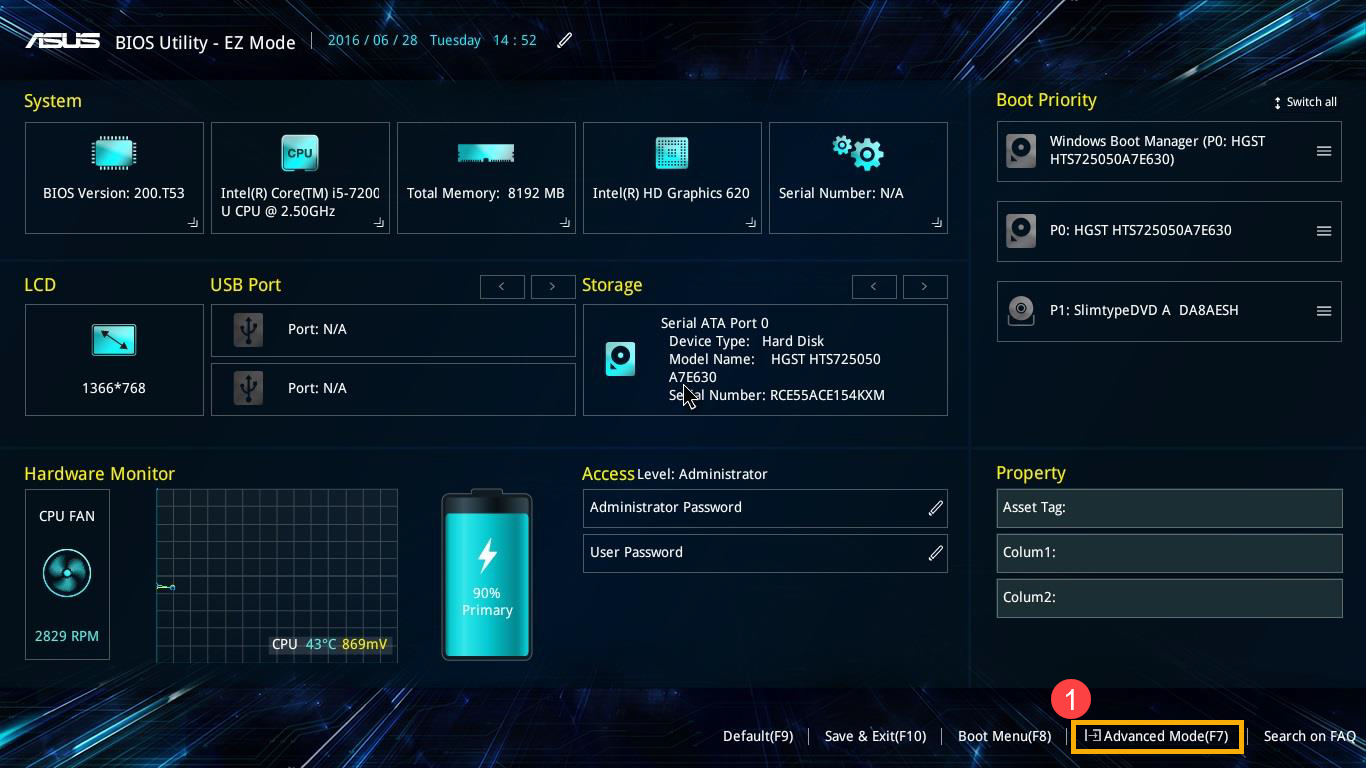
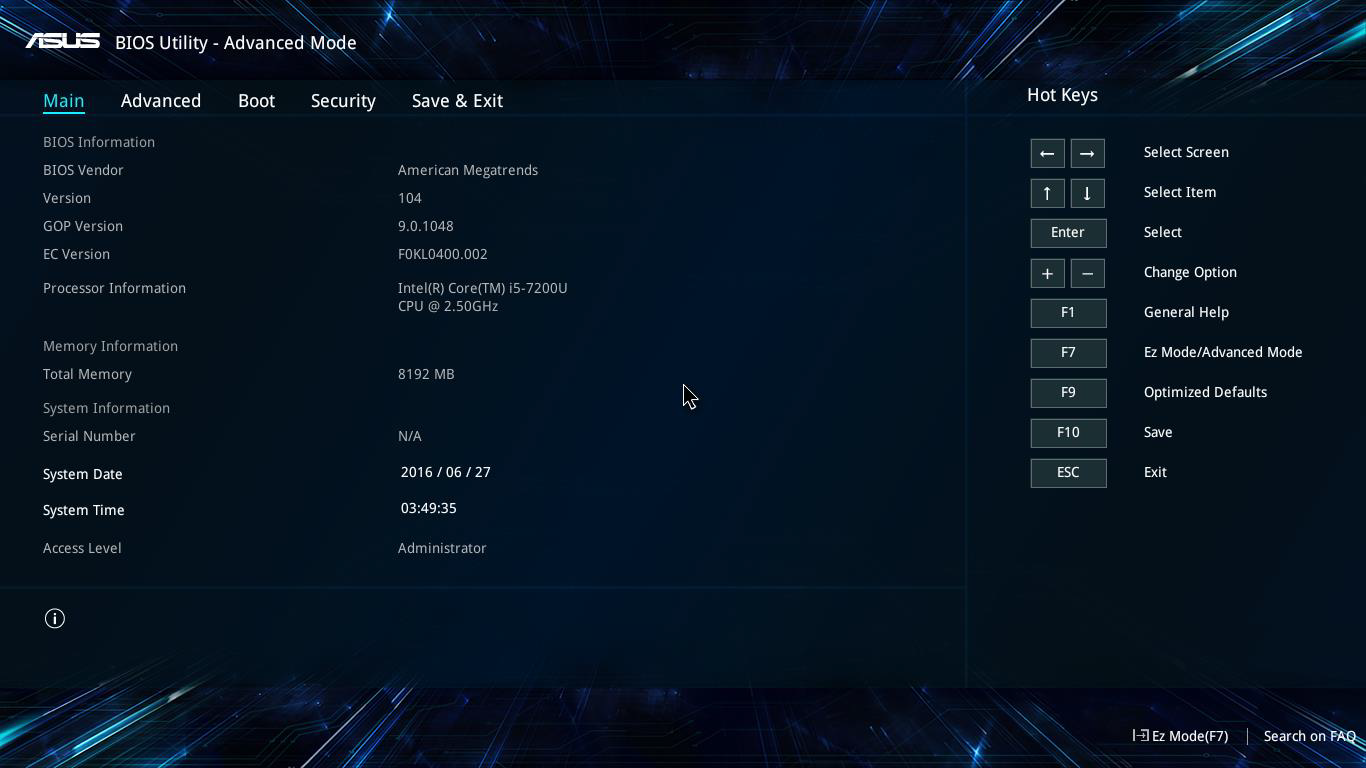
- 進行BIOS設定還原。進入[Save & Exit]頁面②,選擇[Restore Defaults]③,然後點選[Ok]④。
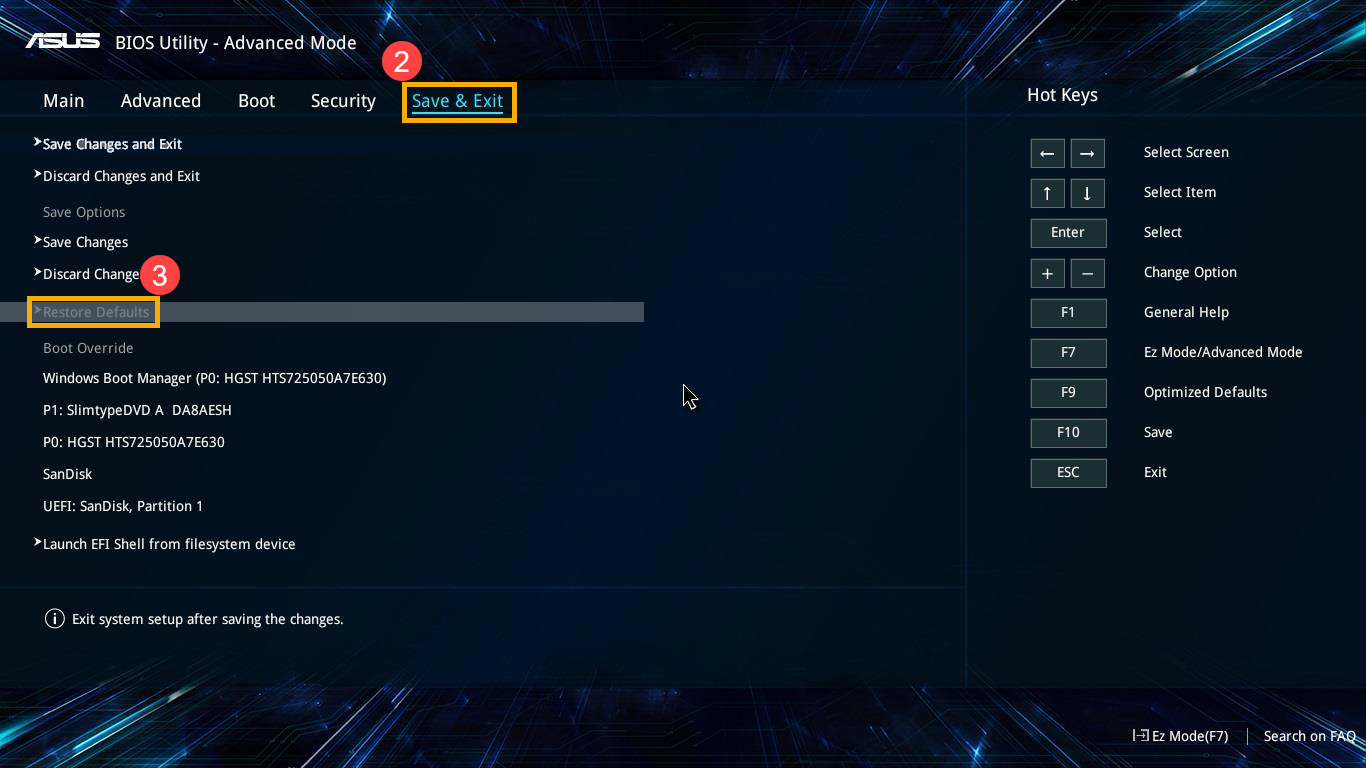
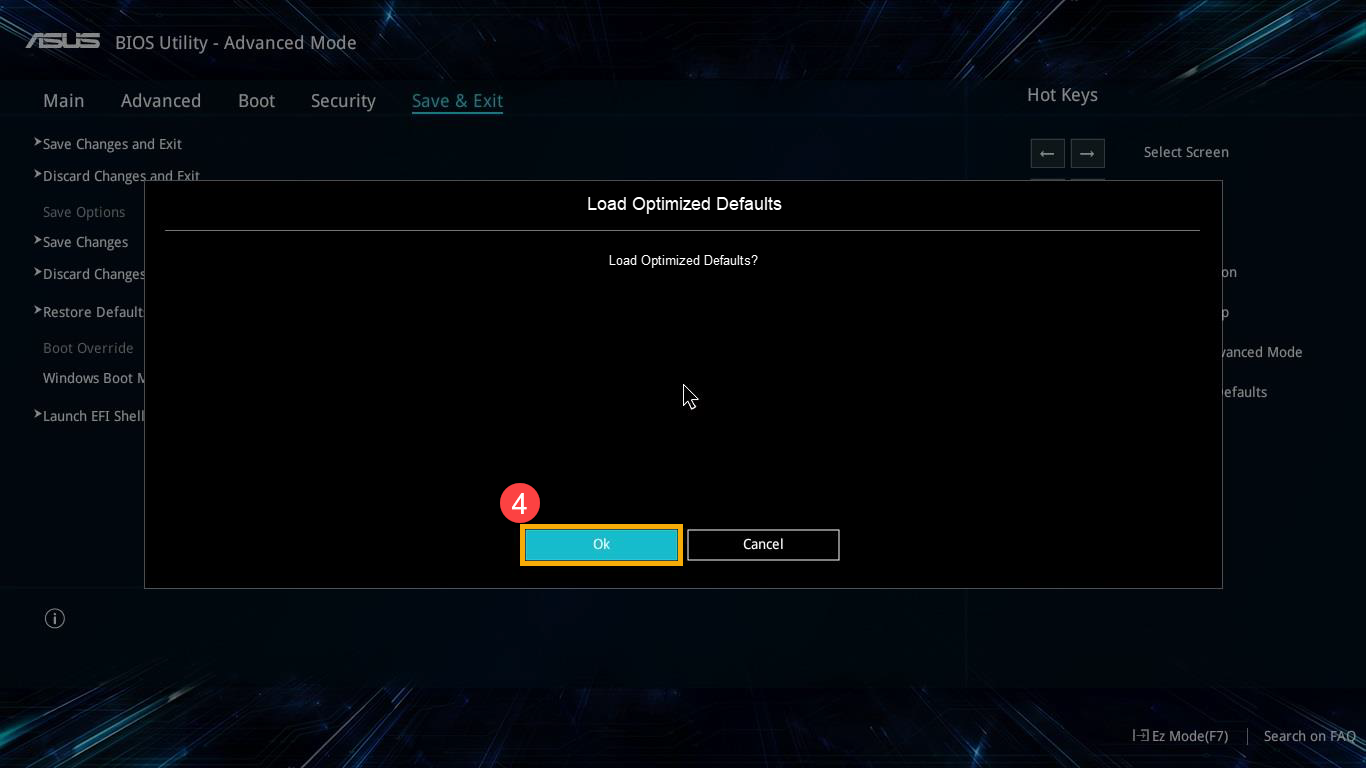
- 確認開機硬碟是否正確。進入[Boot]頁面⑤,選擇[Boot Option #1]⑥,然後確認是否正確選擇您裝置的作業系統所使用的硬碟⑦。
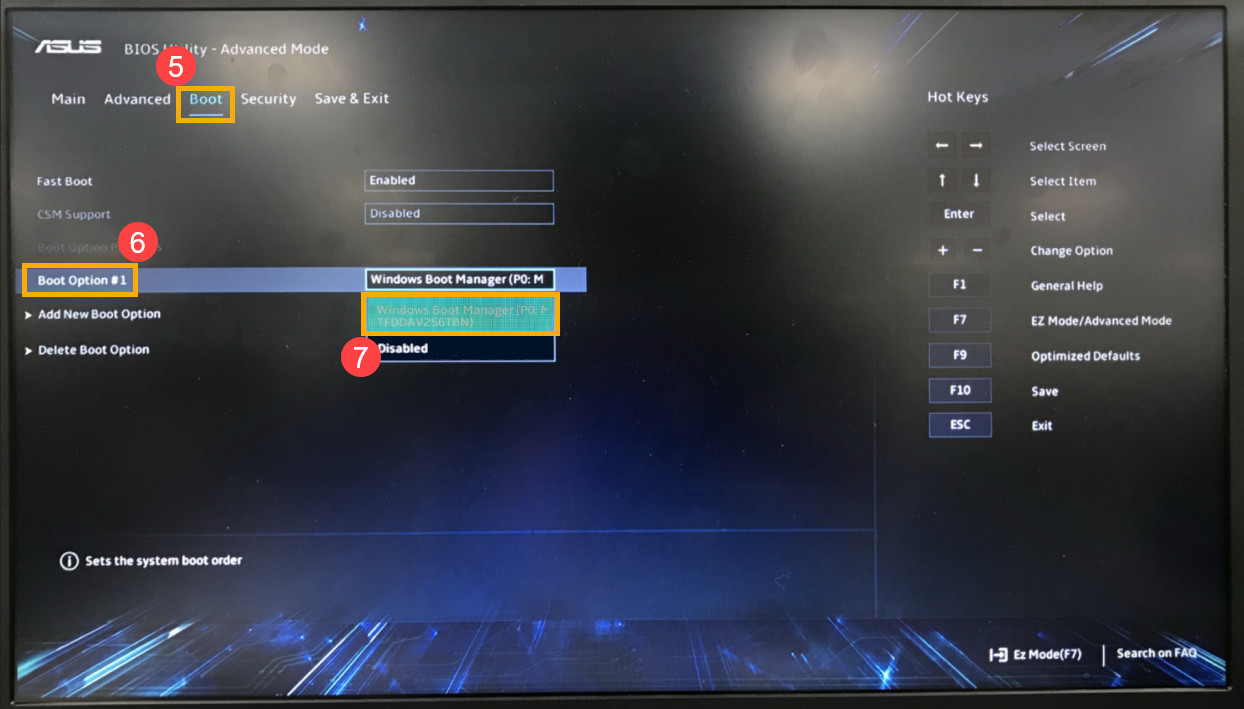
- 儲存設定並離開。進入[Save & Exit]頁面⑧,選擇[Save Changes and Exit]⑨,然後點選[Ok]⑩,裝置將會重新啟動。裝置重新啟動後,確認是否可以正常進入作業系統。
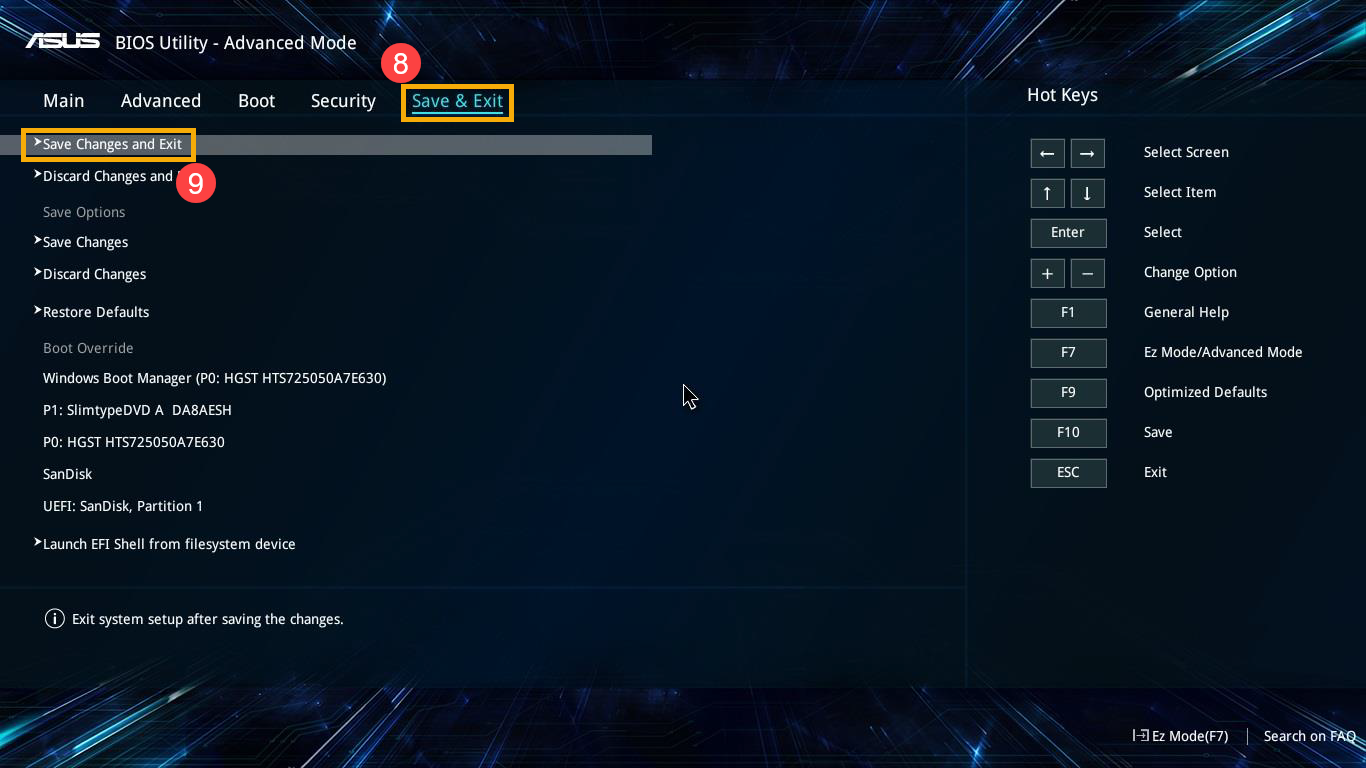
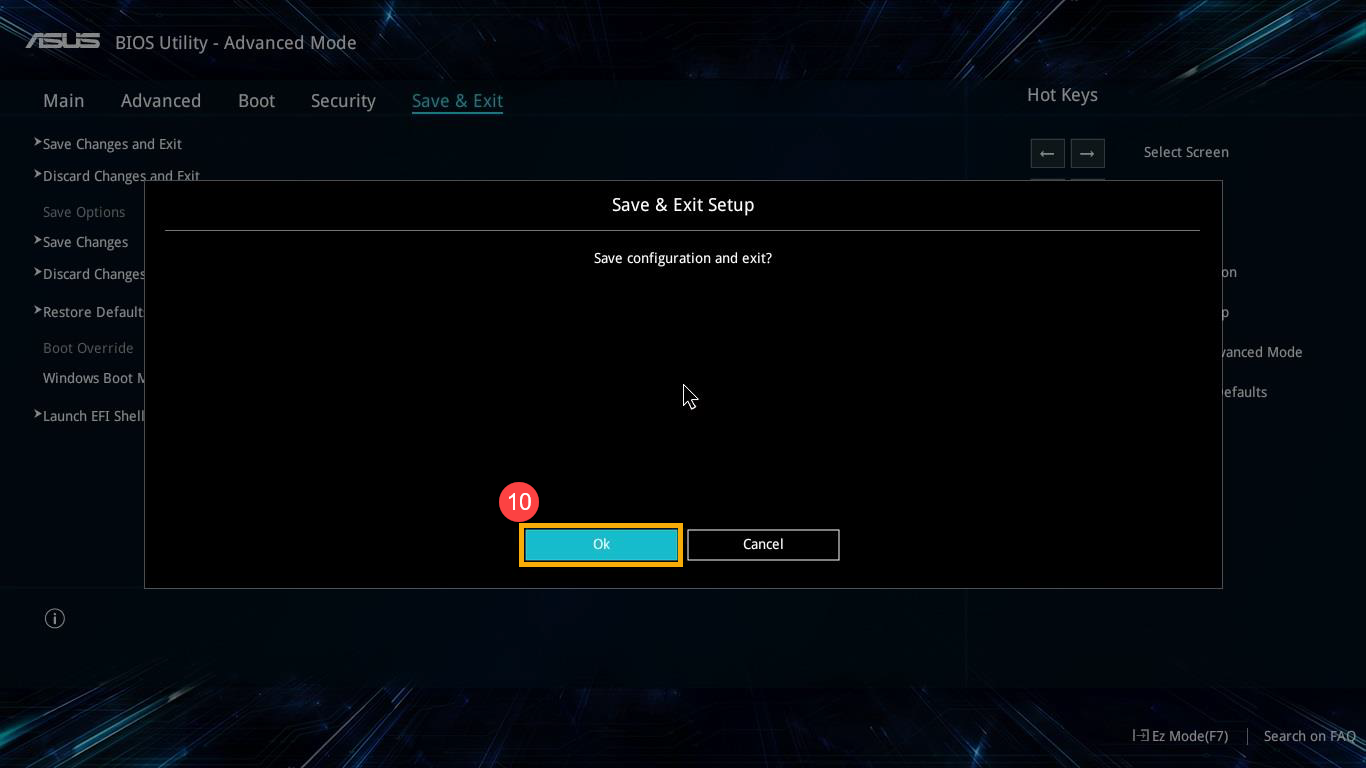
在BIOS - 傳統介面還原BIOS設定。傳統介面可以透過鍵盤上的方向鍵及Enter鍵進行選擇及確認。
- 進入BIOS設定頁面。
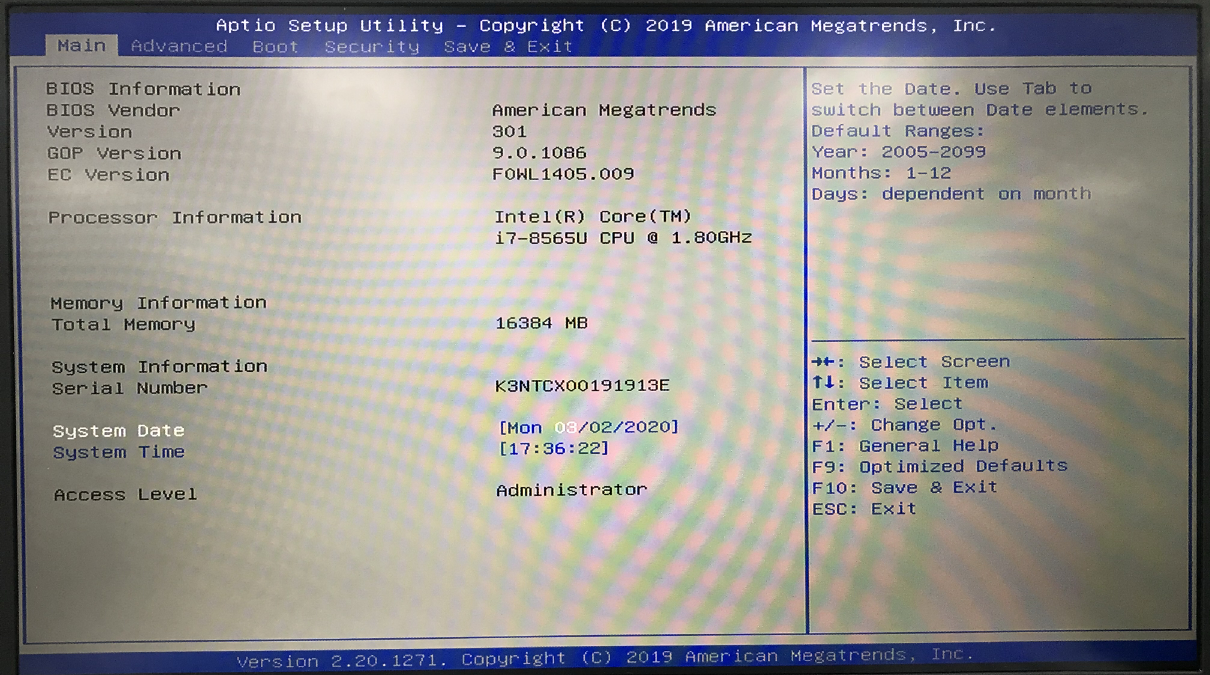
- 進行BIOS設定還原。進入[Save & Exit]頁面①,選擇[Restore Defaults]②,然後點選[Yes]③。
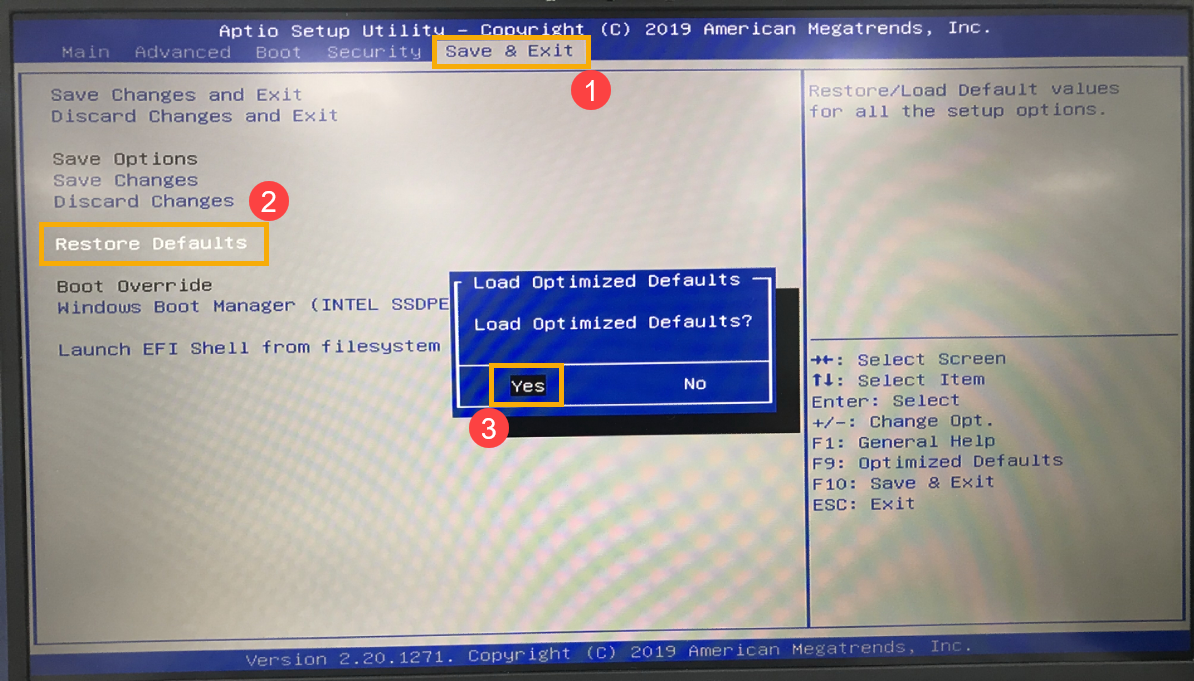
- 確認開機硬碟是否正確。進入[Boot]頁面④,選擇[Boot Option #1]⑤,然後確認是否正確選擇您裝置的作業系統所使用的硬碟⑥。
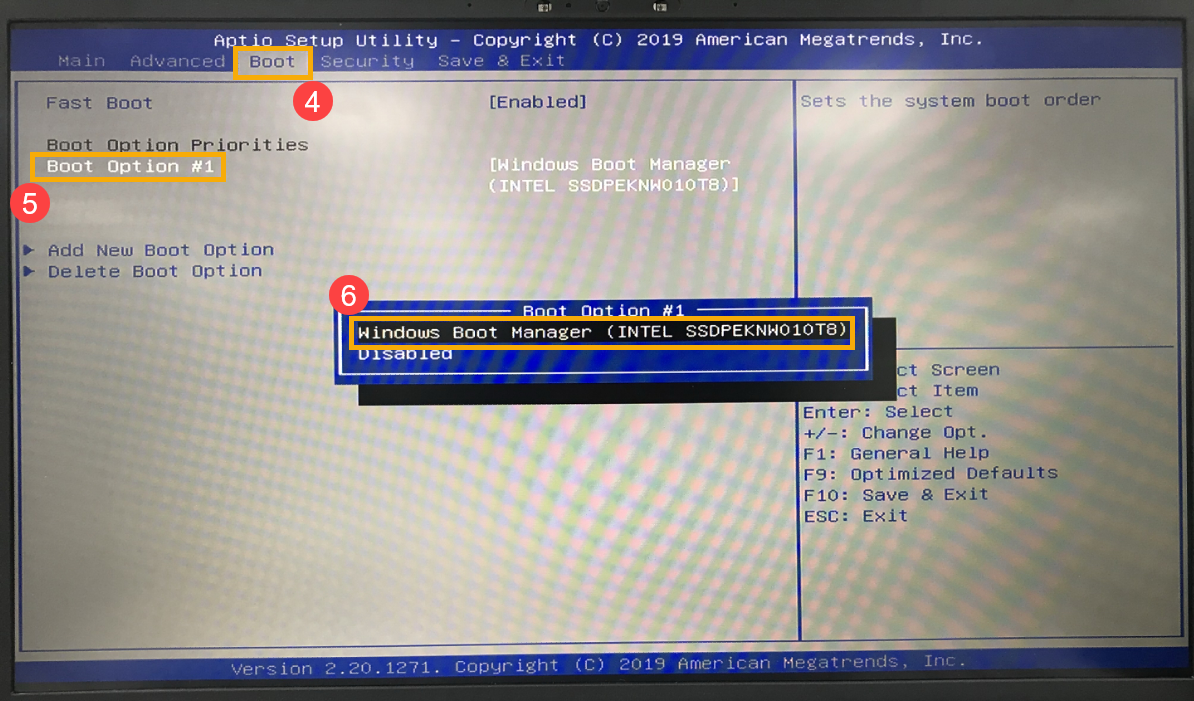
- 儲存設定並離開。進入[Save & Exit]頁面⑦,選擇[Save Changes and Exit]⑧,然後點選[Yes]⑨,裝置將會重新啟動。裝置重新啟動後,確認是否可以正常進入作業系統。
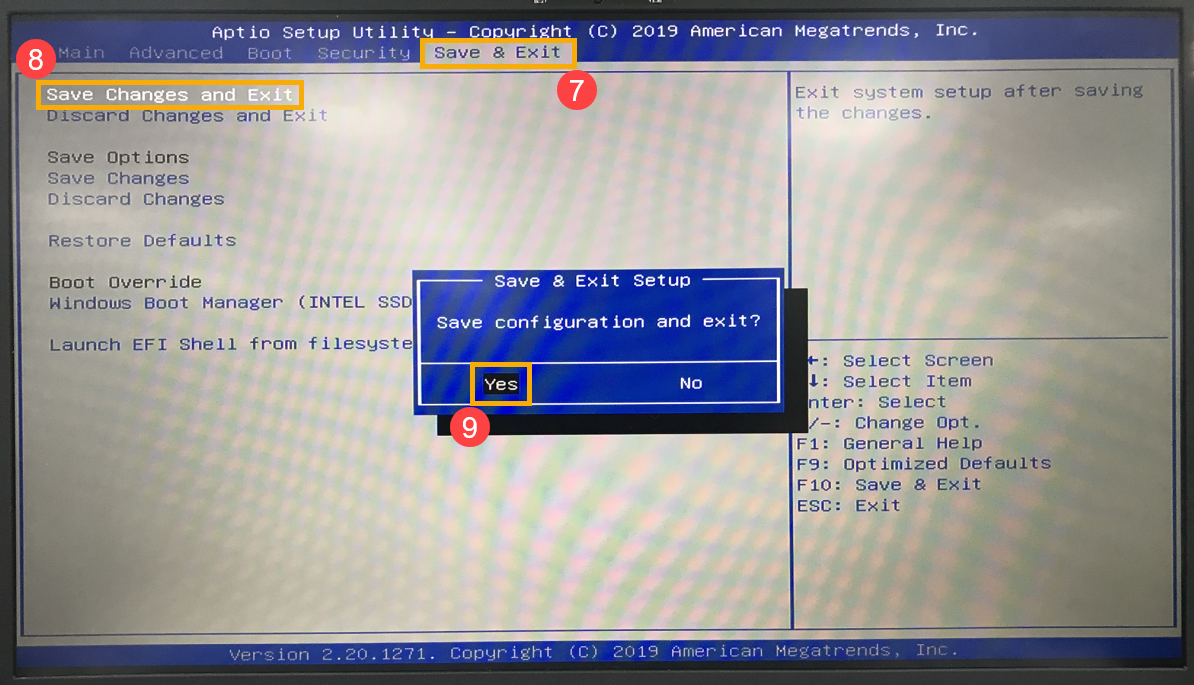
進入安全模式並執行系統還原
- 請參考這篇文章以進入安全模式:無法進入系統時,如何進入安全模式。
- 進入安全模式後,建議您將個人資料備份後,進行系統還原,瞭解更多如何還原(重灌)系統。
若您的問題並未解決,請聯繫ASUS客服中心,取得進一步的資訊。